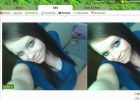Hur skriva ut ett foto till 3D: Lithophanes 101 (3 / 5 steg)
Steg 3: Programvara kan göra eller bryta det
Detta är förmodligen det viktigaste steget! Konvertera din bild i en lithophane är där allt kan gå fel! Om rätt inställningar inte är markerat och/eller konfigurerad för skrivaren 3D än konstiga saker kan hända. Efter leka med flera olika programvaror (mestadels gratis sådana), kom jag över en i synnerhet som gjorde det mycket lätt! Majoriteten av detta avsnitt kommer att gå in i processen om hur du använder denna programvara, men innan jag dyker in på detaljer jag trodde jag skulle lista flera olika program som kan få jobbet gjort om du inte delar samma uppfattning om mitt val.
- Bild till Lithophane – webbläsare driven, så ingen programvara måste vara hämtade (Mina val)
- PhotoToMesh – stor flexibilitet och användaren styra på. STL skapande (kostar pengar tho)
- Anpassningsbara Lithophane (Thingiverse) – webbläsare Driven, så ingen programvara har till vara dataöverföring
- Photoshop CC 2014+ - handledning om hur man använder Photoshop plug-in för att generera lithophanes.
- 2D-bild till STL omvandlare (Endast Windows)
"Bild till Lithophane" programvaran är ganska ny (1: a versionen Jan 2015). Jag snubblade över den ett par månader tillbaka, och när jag räknat ut hur man använder det jag har inte tittat på någon annan lösning sedan. När du först komma till "Startsida", visas i bild 1 i detta avsnitt, uppmanas du med en menyrad, en 3D-vy och en horisontell profil Markeringspanelen.
1.) att välja din bild
Det första du vill göra är att klicka på fliken "Bilder" i menyraden. Du borde se något liknande på bild 2. Det är där du kommer dra-n-drop (eller Välj) din bild. När den laddar framgångsrikt, du helt enkelt bara klicka på bildminiatyren för som visas nu i rutan streckad rektangulära och det kommer du automatiskt tillbaka till vyn "Startsida". Nästa, du vill välja din profil längst ned reglaget alternativ. Varje profil har en uppsättning av alternativ som du kan konfigurera, men för enkelheten i denna tutorial jag ska sticka till platt profil. Klicka och se till att det ser ut valda som i bild 1.
2.) bildinställningar
Nästa, vi har några inställningar som behöver vi konfigurera för allt att göra korrekt. Klicka på fliken "Inställningar" och du ska meddelas med något som bild 3. Först måste vi installera "bildinställningar". Bild 4 visar standardinställningarna. Det enda som jag ändra på den här menyn är den positiva bilden – negativ bild reglaget switch. Jag gör att den är inställd på "Positiv bild". Om du inte vill en negativ på bilden än vad du inte vill ändra något. Jag är säker något häftigt kan skapas med rätt bild.
3.) modell inställningar
Nästa vill vi konfigurera "modell" som bör se ut ungefär som bild 5. Detta är de viktigaste inställningarna för konfigurering av skapandet av din lithophane. De tre inställningarna jag normalt ändras varje gång jag använder detta program är:
Maximal storlek – detta är det värde som bestämmer din största geometri (längd och bredd) storlek. Standardvärdet är 100 mm. En anmärkning att vara medveten om, denna funktion kan orsaka saker att sakta ner på datorn eftersom det finns en hel del client side bearbetning inblandade med skapandet av den. STL. Så skulle inte jag rekommendera att bli tokig och försöker göra en 12 "x 12" bit här. Det kan krascha din webbläsare!
Tjocklek-detta är din totala tjockleken på din pjäs. Jag lämnar normalt det inställt på 3 mm. Jag har aldrig haft några problem med min skrivare visar inte Detaljer korrekt. Du kan justera inställningen till ljusare eller mörkare hela bilden om du vill. Och ibland kan man få bättre detalj ur den slutliga utskriften genom att göra detta också. För 3D-skrivare med lägre upplösning i fråga om att skriva ut höjd, är där du kan leka med inställningarna för att se vad som fungerar bäst för din ansökan. Jag skulle inte göra det för tjockt men eftersom ljuset har att lysa igenom ditt material för effekten att arbeta.
Tunnaste lagret – detta är i grunden att ditt vit pixelvärde. Igen, jag mycket sällan ändra det från standardvärdet 0.8 mm.
Med min ovanstående inställningar ger detta ut totalhöjd av lithophane av 2,2 mm. Med skrivaren jag använt som har en 28um lager höjd upplösning, vilket ger mig ~ 78 nyanser av grå att leka med. Jag har ännu att se några detaljer förlorade med denna resolution, men jag har inte skrivit ut alla tänkbara kombinationer... ännu! ;)
Andra inställningar att leka med i fliken Inställningar i modellen kan ge dig mer unika resultat. För mitt program ut jag normalt utan gränsen eller bas höjd eftersom jag lade dem i en shadow box med led bakgrundsbelysning.
Det finns många olika inställningar för att välja en olika profiler och jag lämnar det roliga och experimenterande av de upp till dig. Vänligen dela dina unika pjäser i en kommentar nedan för alla att se. Möjligheterna och tillämpningar av dessa begränsas endast av sådana kreativitet. Jag själv jobbar på ornament och touch lampor med detta samma tillvägagångssätt.
4.) skapa och hämta STL
När inställningarna är konfigurerade du helt enkelt klicka på uppdatera-knappen till vänster under rutan 3D-rendering display och det kommer att automatiskt generera din STL i några shorts steg. När det syns i rutan display kan du helt enkelt klicka på Hämta (till höger om uppdatering) och plocka din destination för att den ska överföras till.
Och det är det! Du har nu skapat din STL och är redo att få din 3D utskrift! Glöm inte att verifiera din STL med en reparation och analyzer tool. Google-sökning "gratis STL-fil reparera" och flera gratis alternativ bör komma upp om du inte har denna programvara lätt tillgängliga för dig.
Efter STL är mesh skapade och redo för 3D utskrift:
För de av er som har en egen skrivare hemma, är här några saker att kontrollera som är korrekt konfigurerade innan du börjar din utskrift.
1. göra säker du skriva ut den modell fast (inre mesh eller honung kam struktur). Utan detta fungerar hela konceptet bakom en lithophane inte!
2. Skriv ut på den lägsta hastigheten möjligt att skrivaren stöder.
3. Skriv ut i minsta lagret höjd möjligt.
Än ovanstående tips är jag inte bekant med öppen källkod uppställningar av en typisk "hemmabruk" 3D skrivare. Så jag före ber om ursäkt om det finns några steg som jag inte nämnde ovan. Jag vet att skivning din modell är kritisk, men jag kan inte börja utveckla detta eftersom bakgrundskunskap finns det inte för mig! Jag antar att det fortfarande finns massor mer för mig att lära mig i framtiden.
BONUS:
För de modiga och äventyrslystna är skapa din egen programvara för att göra denna process inte helt omöjligt! Hela denna process kan vara en annan Instructable i sin egen, men för nu kommer jag bara ge en snabb steg för steg beskrivning på hur man gör detta. Processen kan delas in i fyra huvuddelar:
1. konvertera bilden till en gråskala. Wikipedia har en bra uppdelning på Hur konvertera en bild till dess infödda gråskala framställning.
2. vända bildpixlar för att återspegla höjden av plast exakt. Vi vill ha de vita pixlarna (RGB = 255, 255, 255) vara tunnaste och svarta pixlar (RGB = 0, 0, 0) vara mörkast. Som ni kan se från de RGB-värdena ovan, som skulle inte korrekt återspeglas utan inversionen eftersom höjden bestäms från RGB-värdet. Utan att göra inversionen av pixlar du skapar en negativ bild av. Personligen har jag gjort ett par gånger och det ger en unik yta. Med rätt bild kan jag tänka mig något helt fantastiskt kunde skapas.
3. att skapa STL mesh från pixelfärgen. Detta är förmodligen det mest komplicerade steget. Denna del omfattar dimensionering av maskan som är viktig för den totala framgången av din design. De tre viktigaste faktorerna att tänka på när du skapar mesh är; minsta tjocklek på den totala designen och X och Y slutliga dimensioner bas, maximal tjocklek. För att generera kod för att skapa de faktiska STL kan du referera till följande Instructable där han ger ett exempel som kan komma igång.
4. Kontrollera och förbereda STL för utskrift. Detta kan oftast göras med sekundära programvara eller gratis online. Några av program jag använde för att skapa dessa STL filer vänstra hål och korsningar som är nästan omöjliga att hitta utan rätt programvara. Tur att jag har tillgång till Spaceclaim, och om fastställande av dessa frågor är så enkelt som att klicka på knappen "auto fix"!
Resten av detaljerna till er. Kanske kan jag hitta några ytterligare tid att göra detta en mer i detalj i en nära framtid.